win8系统恢复出厂设置教程(详细教你如何恢复win8系统至出厂设置)
恢复windows 8系统至出厂设置是一个解决系统故障、提高性能或准备出售电脑时清理个人数据的有效方法。以下是详细的步骤指南,帮助你顺利完成这一操作。
在进行系统恢复出厂设置之前,请务必做好以下准备工作:
1. 备份重要数据:确保你的个人数据(如文档、照片、音乐等)已经备份至外部存储设备或云账户中,以免在恢复过程中丢失。
2. 连接电源:确保你的电脑连接到稳定的电源,避免在恢复过程中因电源不足导致操作中断。
1. 打开设置菜单:
- 将鼠标指针移动到win8系统桌面右下角,侧边栏会浮现出来。
- 点击齿轮状的“设置”图标。
2. 进入电脑设置界面:
- 在弹出的侧边栏中,点击“更改电脑设置”选项。
3. 选择恢复选项:
- 在电脑设置界面中,选择“常规”选项卡。
- 点击“删除所有内容并重新安装windows”选项下方的“开始”按钮。
4. 确认恢复操作:
- 系统会弹出确认窗口,提示你将删除所有个人文件、应用和设置。
- 确认无误后,点击“下一步”继续。
5. 选择驱动器清理方式:
- 你可以选择“清理驱动器”以彻底格式化整个硬盘,或选择“仅删除我的文件”以保留部分数据(但并非完全安全)。
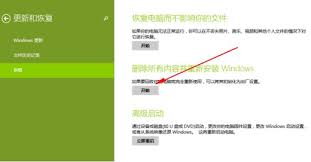
6. 开始恢复:
- 点击“重置”按钮,系统开始恢复出厂设置的过程。这个过程可能会持续一段时间,请耐心等待。
如果你没有通过系统设置成功恢复,还可以尝试使用win8系统安装盘进行恢复:
1. 准备安装盘:准备一个win8系统安装盘,可以是u盘或光盘。
2. 插入安装盘并重启电脑:将安装盘插入电脑,重启电脑并设置从安装盘启动。
3. 进入安装界面:按照屏幕提示进入安装界面。
4. 选择修复计算机:在安装界面中,选择“修复计算机”选项。
5. 进行恢复出厂设置:依次选择“疑难解答”、“恢复出厂设置”,并按照提示完成操作。
部分品牌电脑(如联想、戴尔等)提供了一键恢复功能,可以更加简便地恢复系统:
1. 重启电脑:重启电脑,并在开机时连续按下品牌特定的恢复按键(如f9键,具体按键因品牌而异)。
2. 进入一键恢复界面:进入一键恢复界面后,选择“恢复出厂设置”选项。
3. 按照提示完成操作:按照屏幕提示完成恢复操作。
1. 数据备份:无论采用哪种恢复方法,务必在恢复前备份重要数据。
2. 云账户同步:如果你的电脑支持云账户同步,可以在恢复前登录云账户,以便恢复后同步数据。
3. 售后服务:如果恢复出厂设置后,电脑仍存在问题,建议联系售后服务或专业维修人员进行检查。
通过以上步骤,你可以轻松地将windows 8系统恢复至出厂设置,为电脑提供一个全新的开始。无论是为了提高性能、解决系统问题还是清理个人信息,这一操作都能为你带来便利。
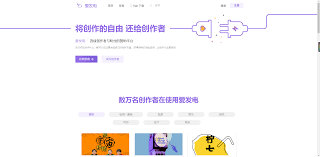
在当今全球化的信息时代,搜索引擎作为获取信息的主要工具之一,扮演着越来越重要的角色。俄罗斯作为世界上重要的互联网市场之一,其搜索引擎不仅在国内有着广泛的应用,也在国际上拥有一定的影响力。俄罗斯引擎,如yandex和mail.ru等,因其独特的算法和本地化服务,

在日常办公或学习中,我们常常需要将word文档转换成纸质文件,以便于阅读和保存。然而,在实际操作过程中,我们可能会遇到一个令人头疼的问题——打印出来的word文档字体要么无限放大,要么显得异常的小。这不仅影响了文档的美观性,还可能造成信息传达不准确的情况。那么
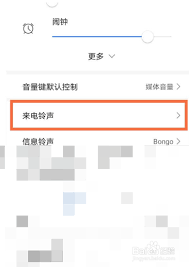
在日常生活中,更换手机铃声是一个简单却能带来新鲜感的小技巧。对于荣耀手机用户来说,想要将自己喜爱的音乐或声音作为来电提示音,并非难事。下面,就让我们一起看看如何为您的荣耀手机更换铃声。准备工作首先,确保您的荣耀手机已经连接到互联网。接着,您需要从音乐库或者网络

deepseek,作为一种深度搜索技术,凭借高效的检索速度、精准的结果定位以及强大的数据处理能力,已在大数据分析和信息检索领域展现出巨大潜力。它不仅能够为企业和个人提供强有力的技术支持,还开辟了多种赚钱途径。本文将详细介绍如何利用deepseek来赚钱。一、d
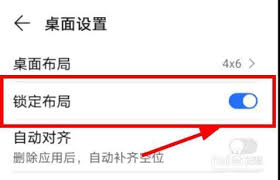
荣耀手机以其出色的性能和良好的用户体验受到了广大用户的青睐。然而,有时候用户可能会遇到一些问题,比如在使用过程中发现桌面布局被锁定了,无法进行调整。那么,荣耀手机桌面布局锁定如何解锁呢?本文将为您详细介绍。一、通过设置菜单解锁首先,我们可以通过荣耀手机的设置菜
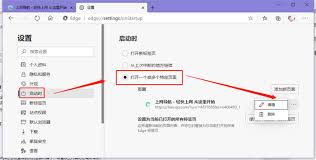
edge浏览器作为微软推出的新一代浏览器,以其出色的性能和用户友好的界面设计,赢得了众多用户的青睐。然而,对于新手用户来说,如何设置edge浏览器的默认主页可能是一个令人困惑的问题。本文将详细介绍如何在edge浏览器中设置默认主页,帮助用户轻松实现个性化浏览体
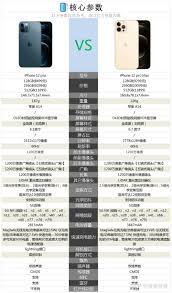
时间:2025/03/17
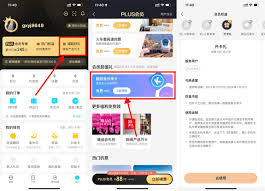
时间:2025/03/15
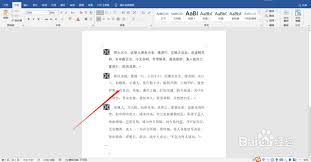
时间:2025/03/15
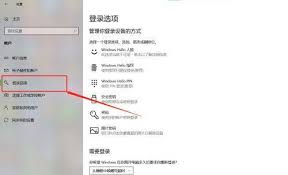
时间:2025/03/15

时间:2025/03/13

时间:2025/03/13
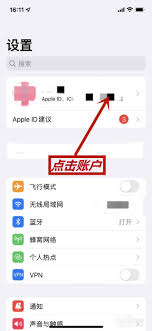
时间:2025/03/13

时间:2025/03/12

时间:2025/03/11
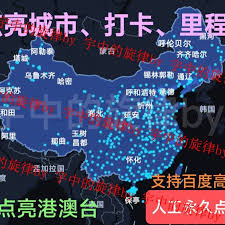
时间:2025/03/11